如何设置硬盘共享以方便多台设备访问和管理?
在现代的工作和生活环境中,多台设备共享一个硬盘是提高效率和资源利用率的方式。通过设置硬盘共享,可以使不同的设备(如电脑、笔记本、服务器等)访问和管理同一个硬盘上的文件。这种设置不仅有助于数据的集中管理,还能简化文件的备份和恢复操作。本文将详细介绍如何设置硬盘共享,涵盖从基础设置到先进配置的步骤。
准备工作
在开始设置硬盘共享之前,需要进行一些准备工作,以确保共享过程顺利进行。首先,确保所有需要访问共享硬盘的设备都在同一个网络环境中。这些设备可以是有线连接的,也可以是无线连接的,但必须在同一局域网内。此外,确保硬盘所在的计算机系统已启用网络发现和文件共享功能。
在Windows系统中设置硬盘共享
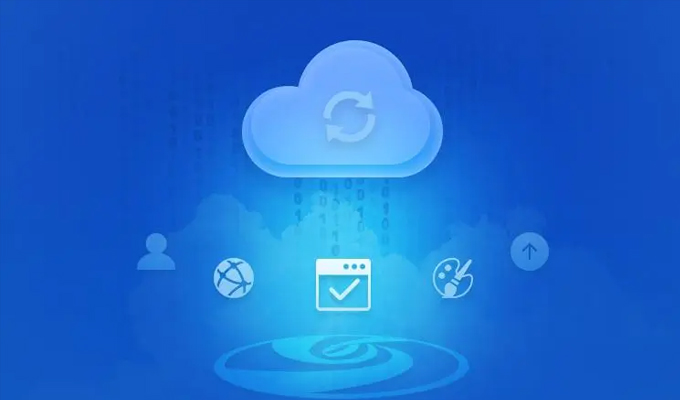
1. 首先,右键点击需要共享的硬盘所在的磁盘驱动器或文件夹,选择“属性”选项。
2. 在属性窗口中,切换到“共享”选项卡,点击“先进共享”按钮。
3. 在弹出的窗口中,勾选“共享此文件夹”,并可以设置共享名。如果需要更改共享权限,可以点击“权限”按钮,设置不同用户的访问权限,如读取、写入等。
4. 设置完成后,点击“应用”按钮,再点击“确定”以保存设置。此时,硬盘已经在网络上共享,可以通过网络中的其他设备访问。
在Mac系统中设置硬盘共享
1. 打开“系统偏好设置”,选择“共享”选项。
2. 在“共享”设置中,勾选“文件共享”选项。接着,点击右侧的“+”按钮,选择要共享的硬盘或文件夹。
3. 在“共享文件夹”列表中选中刚刚添加的硬盘或文件夹,设置相应的共享权限。可以为不同的用户或用户组分配不同的权限,如读取、写入等。
4. 设置完成后,其他设备可以通过网络访问这个共享的硬盘。在Mac系统中,可以使用Finder的“前往”菜单,选择“连接服务器”来访问共享硬盘。
在Linux系统中设置硬盘共享
1. 打开终端,使用以下命令安装Samba服务(如果尚未安装):
sudo aptget install samba
2. 编辑Samba配置文件,使用以下命令打开配置文件:
sudo nano /etc/samba/smb.conf
3. 在文件的末尾添加共享配置。例如:
[SharedDisk]
path = /path/to/your/direory
available = yes
valid users = your_username
read only = no
browsable = yes
public = yes
writable = yes
4. 保存配置文件后,重启Samba服务使配置生效:
sudo service smbd restart
5. 其他设备可以通过网络访问共享的硬盘,使用Samba协议连接即可。
性设置
在设置硬盘共享时,性是一个重要的考虑因素。为了保护共享数据的,可以采取以下措施:
1. 设置访问权限:确保只有授权用户能够访问共享硬盘。通过操作系统的权限设置功能,控制对文件和文件夹的访问权限。
2. 使用强密码:为共享硬盘设置复杂的密码,并定期更换,以防止未授权访问。
3. 启用防火墙:确保系统防火墙已启用,并配置正确的规则,以防止恶意访问。
4. 定期备份:定期对共享硬盘上的重要数据进行备份,以防数据丢失或损坏。
故障排除
在设置硬盘共享过程中,可能会遇到一些常见的问题。以下是一些解决方案:
1. 无法访问共享硬盘:检查网络连接是否正常,确保设备在同一局域网内。此外,确认共享设置是否正确,并检查访问权限。
2. 权限问题:如果无法进行读取或写入操作,检查权限设置是否正确,确保授权用户具有相应的访问权限。
3. 网络发现问题:在Windows系统中,确保网络发现和文件共享功能已启用。在Mac系统中,检查是否启用了文件共享功能。
硬盘共享是提高工作效率和资源利用率的重要方法。通过适当的设置,可以实现多台设备对同一硬盘的访问和管理,从而简化数据管理和文件备份过程。在设置过程中,注意网络环境、操作系统设置和性配置,可以确保共享过程的顺利进行。希望本文的指南能够帮助你成功设置硬盘共享,提高工作和生活的便利性。
关于我们
360亿方云是360集团提供的团队协作与知识管理平台,可以一站式满足企业文件全生命周期管理及知识协作需求。通过360亿方云,企业可以轻松搭建知识库,实现非结构化数据资产的聚合、存储以及规范化管理,提高企业内外部协同效率,保障数据安全及风险管控。、
-
本文分类: 常见问题
-
浏览次数: 1167 次浏览
-
发布日期: 2024-08-16 10:00:18

 400-993-9050
400-993-9050













 浙公网安备 33011002015048号
浙公网安备 33011002015048号 微信咨询
微信咨询
 电话咨询
电话咨询